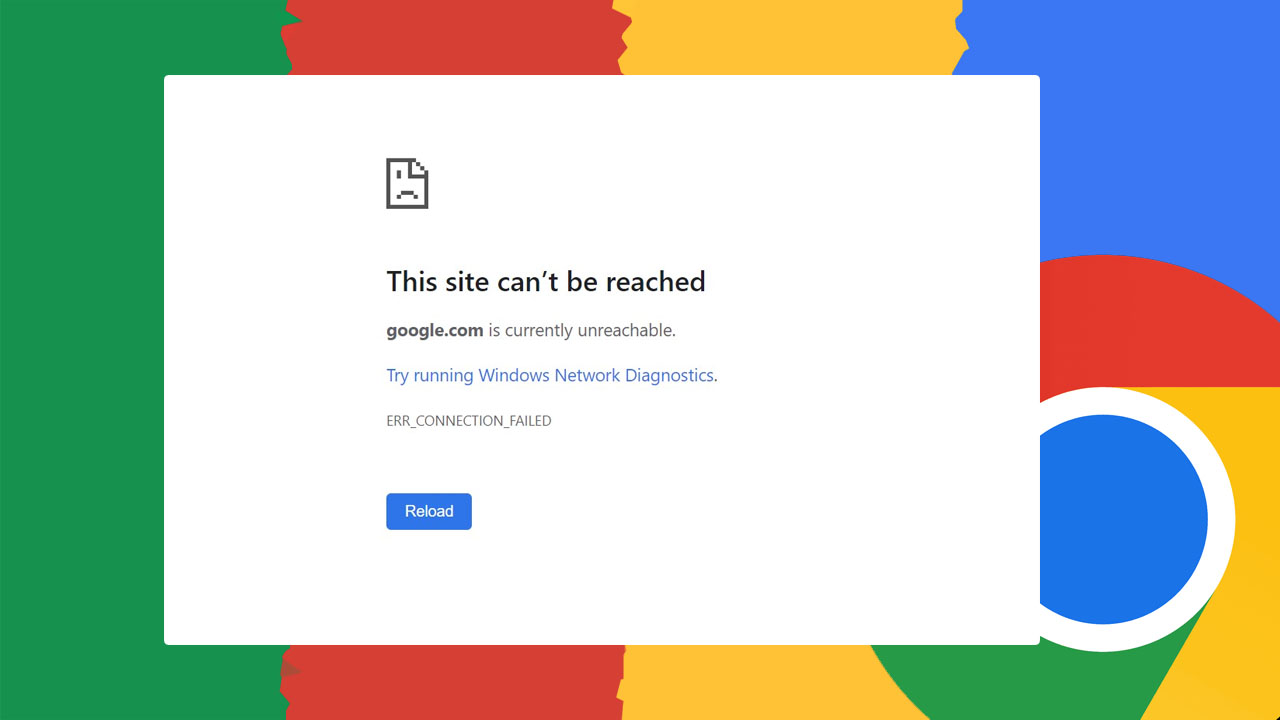ERR_CONNECTION_FAILED adalah pesan kesalahan yang muncul di browser ketika upaya untuk terhubung ke situs web gagal. Masalah ini bisa disebabkan oleh berbagai faktor, termasuk masalah jaringan, pengaturan sistem yang salah, atau gangguan dari perangkat lunak keamanan.
Artikel ini akan membahas penyebab umum dari error ini dan memberikan langkah-langkah yang dapat diambil untuk mengatasinya.
Apa Itu ERR_CONNECTION_FAILED?
ERR_CONNECTION_FAILED adalah kesalahan yang terjadi ketika browser tidak dapat menyelesaikan koneksi ke situs web yang diakses. Hal ini menyebabkan halaman web gagal dimuat, dan pesan kesalahan muncul di browser.
Penyebab ERR_CONNECTION_FAILED
Beberapa penyebab umum dari ERR_CONNECTION_FAILED meliputi:
- Masalah Koneksi Internet: Koneksi internet yang tidak stabil atau terputus dapat menyebabkan kesalahan ini.
- Firewall atau Antivirus yang Memblokir Koneksi: Konfigurasi keamanan yang ketat dapat mengganggu koneksi.
- Pengaturan Jaringan yang Salah: Pengaturan jaringan yang tidak benar dapat menyebabkan koneksi gagal.
- Masalah dengan Server DNS: Server DNS yang tidak berfungsi dengan baik dapat mengganggu koneksi.
- Cache Browser atau DNS yang Rusak: Cache yang rusak atau usang dapat menyebabkan masalah koneksi.
- Masalah dengan Perangkat Jaringan: Router atau modem yang bermasalah dapat menyebabkan koneksi gagal.
Cara Mengatasi ERR_CONNECTION_FAILED
Memeriksa Koneksi Internet
Pastikan koneksi internet Anda stabil:
- Periksa koneksi Wi-Fi atau kabel jaringan.
- Restart router atau modem untuk menyegarkan koneksi internet.
- Coba akses situs web lain untuk memastikan masalah bukan pada situs tertentu.
Menonaktifkan Firewall atau Antivirus Sementara
Terkadang, firewall atau antivirus dapat memblokir koneksi:
- Nonaktifkan sementara firewall atau antivirus Anda dan coba akses situs web lagi.
- Jika masalah teratasi, periksa pengaturan firewall atau antivirus untuk menambahkan pengecualian.
Mengubah Pengaturan Proxy
Pastikan tidak ada pengaturan proxy yang mengganggu koneksi:
- Buka
Control Paneldan pilihInternet Options. - Di tab
Connections, klikLAN settings. - Pastikan opsi
Use a proxy server for your LANtidak dicentang.
Mengubah Server DNS
Mengganti server DNS dapat membantu mengatasi masalah koneksi:
- Buka
Control Paneldan pilihNetwork and Sharing Center. - Klik koneksi jaringan Anda, lalu pilih
Properties. - Pilih
Internet Protocol Version 4 (TCP/IPv4)dan klikProperties. - Pilih
Use the following DNS server addressesdan masukkan DNS publik seperti Google DNS (8.8.8.8 dan 8.8.4.4).
Membersihkan Cache Browser dan DNS
Membersihkan cache dapat mengatasi masalah koneksi:
- Untuk browser: Buka pengaturan browser, cari opsi untuk membersihkan cache dan cookies, lalu lakukan pembersihan.
- Untuk DNS: Buka Command Prompt dengan hak administrator dan jalankan perintah berikut:
ipconfig /flushdns
Memeriksa Host File
Pastikan file host tidak memblokir situs web:
- Buka
C:\Windows\System32\drivers\etc\hostsdengan Notepad. - Pastikan tidak ada entri yang memblokir akses ke situs web yang Anda coba akses.
Memperbarui atau Menginstal Ulang Driver Jaringan
Driver jaringan yang usang atau rusak dapat menyebabkan masalah koneksi:
- Buka
Device Managerdengan menekanWindows + Xdan memilihDevice Manager. - Temukan adaptor jaringan Anda, klik kanan, dan pilih
Update driver. - Jika masalah tetap ada, coba uninstall driver dan restart komputer untuk menginstal ulang driver secara otomatis.
Menggunakan Mode Aman dengan Jaringan
Coba akses situs web dalam mode aman untuk memeriksa apakah ada perangkat lunak pihak ketiga yang mengganggu:
- Restart komputer dan tekan
F8sebelum Windows mulai. - Pilih
Safe Mode with Networkingdan coba akses situs web lagi.
Menghubungi Penyedia Layanan Internet (ISP)
Jika semua langkah di atas tidak berhasil, masalah mungkin ada pada ISP Anda:
- Hubungi ISP untuk melaporkan masalah dan meminta bantuan lebih lanjut.
FAQ
Apa yang dimaksud dengan ERR_CONNECTION_FAILED?
ERR_CONNECTION_FAILED adalah pesan kesalahan yang muncul di browser ketika koneksi ke situs web gagal. Ini bisa disebabkan oleh berbagai faktor seperti masalah jaringan, pengaturan sistem yang salah, atau perangkat lunak keamanan yang menghalangi koneksi.
Bagaimana cara mengetahui penyebab ERR_CONNECTION_FAILED?
Untuk mengetahui penyebab ERR_CONNECTION_FAILED, Anda bisa memulai dengan memeriksa koneksi internet, menonaktifkan firewall atau antivirus sementara, mengubah pengaturan proxy dan DNS, membersihkan cache browser dan DNS, serta memeriksa file host.
Apakah mengganti server DNS dapat mengatasi ERR_CONNECTION_FAILED?
Ya, mengganti server DNS ke server DNS publik seperti Google DNS (8.8.8.8 dan 8.8.4.4) dapat membantu mengatasi ERR_CONNECTION_FAILED karena server DNS yang bermasalah dapat menjadi salah satu penyebab error ini.
Apa yang harus dilakukan jika semua langkah perbaikan tidak berhasil?
Jika semua langkah perbaikan tidak berhasil, Anda disarankan untuk menghubungi penyedia layanan internet (ISP) Anda untuk melaporkan masalah dan meminta bantuan lebih lanjut. Masalah mungkin ada pada jaringan ISP Anda.
Apakah mode aman dengan jaringan dapat membantu mengatasi ERR_CONNECTION_FAILED?
Ya, menggunakan mode aman dengan jaringan dapat membantu Anda mengidentifikasi apakah perangkat lunak pihak ketiga yang diinstal di sistem Anda mengganggu koneksi internet. Jika koneksi berfungsi dengan baik dalam mode aman, masalah kemungkinan disebabkan oleh perangkat lunak pihak ketiga.
Penutup
ERR_CONNECTION_FAILED dapat mengganggu aktivitas online Anda, tetapi dengan memahami penyebab dan mengikuti langkah-langkah yang telah dijelaskan di atas, Anda dapat mengatasi masalah ini dengan efektif.
Pastikan untuk memeriksa koneksi internet, pengaturan jaringan, dan konfigurasi keamanan. Jika masalah terus berlanjut, mencari bantuan dari profesional IT mungkin diperlukan untuk memastikan sistem Anda berfungsi dengan baik.